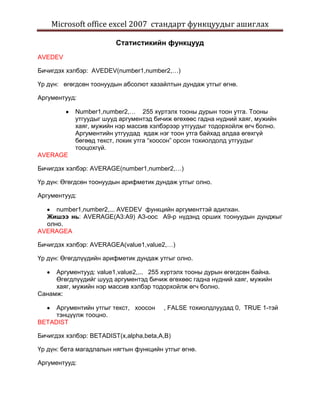More Related Content
Similar to статистикийн функцууд
Similar to статистикийн функцууд (15)
статистикийн функцууд
- 1. Microsoft office excel 2007 стандарт функцуудыг ашиглах
Статистикийн функцууд
AVEDEV
Бичигдэх хэлбэр: AVEDEV(number1,number2,…)
Үр дүн: өгөгдсөн тоонуудын абсолют хазайлтын дундаж утгыг өгнө.
Аргументууд:
Number1,number2,… 255 хүртэлх тооны дурын тоон утга. Тооны
утгуудыг шууд аргументэд бичиж өгөхөөс гадна нүдний хаяг, мужийн
хаяг, мужийн нэр массив хэлбэрээр утгуудыг тодорхойлж өгч болно.
Аргументийн утгуудад ядаж нэг тоон утга байхад алдаа өгөхгүй
бөгөөд текст, локик утга “хоосон” орсон тохиолдолд утгуудыг
тооцохгүй.
AVERAGE
Бичигдэх хэлбэр: AVERAGE(number1,number2,…)
Үр дүн: Өгөгдсөн тоонуудын арифметик дундаж утгыг олно.
Аргументууд:
number1,number2,... AVEDEV функцийн аргументтэй адилхан.
Жишээ нь: AVERAGE(A3:A9) A3-оос A9-р нүдэнд орших тоонуудын дунджыг
олно.
AVERAGEA
Бичигдэх хэлбэр: AVERAGEA(value1,value2,…)
Үр дүн: Өгөгдлүүдийн арифметик дундаж утгыг олно.
Аргументууд: value1,value2,... 255 хүртэлх тооны дурын өгөгдсөн байна.
Өгөгдлүүдийг шууд аргументэд бичиж өгөхөөс гадна нүдний хаяг, мужийн
хаяг, мужийн нэр массив хэлбэр тодорхойлж өгч болно.
Санамж:
Аргументийн утгыг текст, хоосон , FALSE тохиолдлуудад 0, TRUE 1-тэй
тэнцүүлж тооцно.
BETADIST
Бичигдэх хэлбэр: BETADIST(x,alpha,beta,A,B)
Үр дүн: бета магадлалын нягтын функцийн утгыг өгнө.
Аргументууд:
- 2. Microsoft office excel 2007 стандарт функцуудыг ашиглах
X: АбаВ-ийн завсар орших функцийн хувьсагч ;
Alpha: тархалтын параметр;
Beta: тархалтын параметр;
A: х аргумент утгаа авах завсарын доод хил;
B:х аргумент утгаа авах завсарын дээд хил;
Санамж :
Аргументууд нь натураль утгаа авна. А=0 утгыг авч болно.
X<A, x>B, x=B тохиолдлуудад функц #NUM! алдааны утгыг өгнө.
А ба В аргументуудыг тодорхойлж өгөх албагүй. Орхисон тохиолдолд А= 0
ба В=1утгуудыг авна.
BINOMDIST
Бичигдэх хэлбэр: BINOMDIST(number1_s,trails,probability_s, cumulative)
Үр дүн: Бином магадлалын масс буюу бином тархалтын функцийн утгыг өгнө.
Аргументууд:
Number_s: амжилттай туршилтын тоо
Trails: нийт туршилтын тоо
Probability_s: туршилт амжилттай байх магадлал
Cumulative: логик утга авах ба бином тархалтын функцийг , тодорхойлох
тохиолдолд TRUE, массыг тодорхойлох тохиолдолд FALSE утгыг авна.
Санамж:
Мэдээллийн эрин зуунд мэдээлэл солилцох дамжуулах түгээх, хүлээн
авах болон харилцан холбогдохгол арга бол интернэтийг хэрэглэх
явдалюм.
Интернэт гэдэг нь дэлхийн улс орнуудын хамтарсан том компьютерийн
сүлжээ бөгөөд маш их баялагтай мэдээллийн сан юм. Нөгөө талаас
мэдээлэл дамжуулах суваг юм.
Number_s, trails аргументууд нь натурал утга авна.
CORREL
Бичигдэх хэлбэр: CORREL(array1, array2)
Үр дүн : корроляцын коэффициентийн утгыг өгнө.
Аргументууд :
Array1, array2:тоон утга бүхий мужийн хаяг , мужийн нэр, массив зэрэг байж
болно.
- 3. Microsoft office excel 2007 стандарт функцуудыг ашиглах
Санамж :
Аргументуудад текст буюу” хоосон” тодорхойлогдсон тохиолдолд уг
утгуудыг тооцохгүй.
Хоѐр мужийн өгөгдлүүдийн тоо ялгаатай тохиолдолд функц #N/A алдааны
утгыг өгнө.
Аргументэд тодогхойлогдсон тухайн нэг мужийн нүднүүд “хоосон ” эсвэл
стандарт хазайлтууд нь тэгтэй тэнцүү үед #DIV/0! Алдааны утгыг өгнө.
COUNT
Бичигдэх хэлбэр : COUNT(value1,value2,…)
Үр дүн: мужийн тоон утга бүхий нүднүүдийг ба аргументийн жагсаалтанд байгаа
тоон утгуудыг тоолж утгыг өгнө.
Аргументууд :
Value1,value2,… 255 хүртэлх тооны дурын өгөгдөл байж болно.
Өгөгдлүүдийг шууд аргументэд бичиж өгөхөөс гадна нүдний хаяг , мужийн
хаяг ,мужийн нэр, массив хэлбэрээр утгуудыг тодогхойлж өгч болно.
Жишээ нь:COUNT(A1:A10) A1-ээс A10 нүднүүдээс тоотой нүднүүдийг нь
тоолно.
COUNTA
Бичигдэх хэлбэр: COUNTA(value1,value2…)
Үр дүн: мужийн өгөгдлүүд ба аргументийн жагсаалтанд байгаа өгөгдлүүдийг тоолж
, утгыг өгнө. Өөрөөр хэлбэл хоосон ялгаатай өгөгдлүүдийг тоолно.
Аргументууд :
Value1,value2,… 255 хүртэлх тооны дурын өгөгдөл байж болно.
Өгөгдлүүдийг шууд аргументэд бичиж өгөхөөс гадна нүдний хаяг, мужийн
хаяг , мужийн нэр , массив хэлбэрээр тодорхойлж өгч болно.
Жишээ нь: COUNTA(F2:F8) F2-оос F8-р нүднүүдээс тоотой нүднүүдийг нь
тоолно.
Математик тригнометрийн функцууд
TRUNC
Бичигдэх хэлбэр: TRUNC(тоон утга, оронгийн тоо)
Үр дүн: тоон утгын өгөгдсөн орон хүртэлх цифрүүдийг 0-ээр солих
Аргументууд : Таслалаас өмнөх тоог тэглэх бол сөрөг хойшхи тоог тэглэх бол
эерэг тоо өгөх.
Жишээ нь:= TRUNC(8.9)
- 4. Microsoft office excel 2007 стандарт функцуудыг ашиглах
=TRUNC(-8.9)
=TRUNC(PI())
TAN
Бичигдэх хэлбэр: TAN(тоон утга…)
Үр дүн : Тоон утгын тангесийг олох.
Аргументууд : Радианаар өгөгдсөн өнцгийн утга.
Жишээ нь:=TAN(0.785)
=TAN(45*PI()/180)
=TAN(RADIAN(45))
ROUND
Бичигдэх хэлбэр: ROUND(тоймлох тоо, тоймлох оронгийн тоо)
Үр дүн : тоон өгөгдлийг тоймлох тоймлох оронгийн тоо <=-1бол бүхэл хэсгийг
аравтын системээр, 0-тэй тэнцүү бол зөвхөн бүхэл хэсгийг>=1 бол таслалаас
хойшхи оронгоор тоймлоно.
Аргументууд : байхгүй
Жишээ нь:=ROUND(2.15,1)
=ROUND(2.149,1)
=ROUND(-1.475,2)
=ROUND(21.5,-1)
.
POWER
Бичигдэх хэлбэр : POWER(суурь,илтгэгч зэрэг)
Үр дүн : Тоон утгыг зэрэг дэвшүүлэх .
Аргумент: Дурын бодит тоо.
Жишээ нь: =POWER(5,2)
=POWER(98.6,3.2)
- 5. Microsoft office excel 2007 стандарт функцуудыг ашиглах
=POWER(4,5/4)
LOG
Бичигдэх хэлбэр: LOG(логарифм дэхь тоо логарифмын суурь)
Үр дүн : тоон утгын логарифмын утгыг олох(basis суурьтай).
Аргумент:Дурын эерэг бодит тоо
Жишээ нь: =LOG(10)
=LOG(8,2)
=LOG(86,2.7182818)
MAX
Бичигдэх хэлбэр: MAX(number1,number2,…)
Үр дүн : өгөгдсөн тоонуудын хамгийн их утгыг өгнө.
Аргументууд:
Number1,number2,… 255 хүртэлх тооны тоон утгуудыг авна. Тогтмол утгууд
болон нүд ба мужийн хаяг ,мужийн нэрүүдийг тодорхойлж өгч болно.
Санамж:
Аргументуудад , текст, логик буюу “хоосон” тодорхойлогдсон тохиолдолд уг
утгуудыг тооцохгүй.
Жишээ нь: Хамгийн их утгыг авдаг функц (45;79) хоёр тоо өгөгдөхөд 79 тоог
хамгийн их утга гэж авна.
MIN
Бичигдэх хэлбэр : MIN(number1,number2,…)
Үр дүн: өгөгдсөн тоонуудын хамгийн бага утгыг өгнө.
Аргументууд:
Number1,number2,… 255 хүртэлх тооны тоон утгуудыг авна. Тогтмол утгууд
болон нүд ба мужийн хаяг, мужийн нэрүүдийг тодорхойлж өгч болно.
Санамж:
Аргументуудад текст , логик утга буюу “хоосон” тодорхойлогдсон
тохиолдолд уг утгуудыг тооцохгүй.
Жишээ нь: Хамгийн бага утгыг авдаг функц (21;67) гэсэн хоѐр тоо өгөгдөхөд 21
тоог хамгийн бага утга гэж авна.
- 6. Microsoft office excel 2007 стандарт функцуудыг ашиглах
MEDIAN
Бичигдэх хэлбэр: MEDIAN(number1,number2,…)
Үр дүн : өгөгдсөн тоонуудын дунд орших утгыг өгнө.
Аргументууд :
Number1,number2,… 255 хүртэлх тооны тоон утгуудыг авна. Тогтмол утгууд
болон нүд ба мужийн хаяг , мужийн нэрүүдийг тодорхойлж өгч болно.
Санамж:
Аргументуудад текст логик утга буюу хоосон тодорхойлогдсон тохиолдолд
уг утгуудыг тооцохгүй .
Жишээ нь:
MEDIAN(1,2,3,4,5) функцийн утга 3;
MEDIAN(1,2,3,4,5,6)функцийн утга 3,5.
INT
Бичигдэх хэлбэр: INT(тоон утга...)
Үр дүн: тоон утгыг бууруулан хамгийн ойр бүхэл тоог олох .
Аргументууд: Дурын бодит тоо
Жишээ нь:=INT(8.9)
=INT(-8.9)
=A2-INT(A2)
EVEN
Бичигдэх хэлбэр:EVEN(тоон утга)
Үр дүн: аргументийн утгаас их хамгийн ойр тэгш,бүхэл тоог олох.
Аргументууд:
Дурын бодит тоо
Жишээ нь:=EVEN(0.1)
=EVEN(3)
=EVEN(2)
- 7. Microsoft office excel 2007 стандарт функцуудыг ашиглах
=EVEN(-1)
Санамж:
Standart_dev£0 тохиолдолд функц #NUM! алдааны утгыг өгнө.
COMBIN
Бичигдэх хэлбэр : COMBIN(нийт тоо, хэсэглэл авах тоо )
Үр дүн: эхний аргументийн утгаас сүлийн аргументийн утгаар авсан хэсэглэлийн
олох
Аргументууд : Дурын эерэг тоо
ATAN
Бичигдэх хэлбэр : ATAN(тоон утга,…)
Үр дүн : Дурын бодит тоо.
Аргумент: Тоон өгөгдлийн арктангесийн утга олох.
Жишээ нь:=ATAN(1)
=ATAN(1)*180/PI()
=DEGREES(ATAN(1))
ACOS
Бичигдэх хэлбэр:ACOS(тоон утга, …)
Үр дүн:Тоон өгөгдлийн арккосинусын утга буюу тухайн тоотой тэнцүү косинусын
өнцгийг олох.
Аргумент: -1<утга<1.
Жишээ нь:=ACOS(-0.5)
=ACOS(-0.5)*180/PI()
=DEGREES(ACOS(-0.5))
FLOOR
Бичигдэх хэлбэр : FLOOR(number , significance)
Үр дүг : significance аргументын утгаас бага буюу хамгийн ойр орших тоог багтах ,
number аргументийн утгаас бага буюу хамгийн ойр орших тоог олно.
- 8. Microsoft office excel 2007 стандарт функцуудыг ашиглах
Аргументууд :
Number: ойролцоо утга
Significance: number аргументийн утгаас бага буюу хамгийн ойр орших тоонд
давталтайгаар багтах тоо.
Жишээ нь:=FLOOR(2.5,1)
=FLOOR(-2.5,-2)
=FLOOR(-2.5,2)
=FLOOR(1.5,0.5)
=FLOOR(0.234,0,01)
RADIANS
Бичигдэх хэлбэр: RADIANS(angle)
Үр дүн : градусаар илэрхийлсэн өнцгийг радианаар илэрхийлнэ.
Аргумент: angle градусаар илэрхийлсэн өнцгийн утга
Жишээ нь:RADIANS(270) өнцгийн утга гарна.
SIN
Бичигдэх хэлбэр : SIN(number)
Үр дүн : синусын утгыг өгнө. Энэ утгыг градусаар илэрхийлэх тохиолдолд PI()/180
үржүүлнэ.
Аргумент :
Number:радианаар илэрхийлсэн өнцгийн утга
Жишээ нь: =SIN(PI())
=SIN(PI()/2)
=SIN(RADIANS(30))
LOWER
Бичигдэх хэлбэр: LOWER(text)
Үр дүн : текстын бүх үсгийг жижиг үсгүүдэд нь хөрвүүлнэ.
Аргумент :
Number: радианаар илэрхийлсэн өнцгийн утга
NOW
Бичигдэх хэлбэр :NOW()
Үр дүн : компьютерийн системийн тухайн агшин дахь хугацааны сериал тоог олно.
- 9. Microsoft office excel 2007 стандарт функцуудыг ашиглах
Аргумент : байхгүй
Санамж:
Windows-ийн Microsoft Excel, Macintish-ийн Microsoft Excel программуудын
цагийн тооллын систем нь ялгаатай байдаг. 1900оны 1сарын1-нээс 1999
оны 12сарын 31 хүртэлх өдрүүдэд сериал тоог харгалзуулдаг.
Сериал тооны аравтын бутархайн таслалын баруун талын цифрүүд нь
огноонд харгалзах сериал тоо юм. Жишээлбэл: Windows-ийн Microsoft Excel
програмын цаг тооллын системд 367,5 сериал тоо нь 1901 оны 1сарын 1ны
12:00Р.М гэсэн хугацааг илэрхийлнэ.
Microsoft office товчлуур дээр дарахад нээгдэх цэгээс Excel Options харилцах
цонхны Advanced хавтасыг сонгож when calculating this workbook хэсгийн
1904 date system товчлуурыг идэвхжүүлж windows –ийн ML программын
цаг тооллын системээс Machintosh-ийн ML программын цаг тооллын
системээс шилжинэ.
Now функц нь бодолт хийгдсэн үеийн утгыг өгнө. Дахин хугацааг харах бол
гараас F9 товчлуурыг дарх хэрэгтэй.
NOT
Бичигдэх хэлбэр: NOT(logical)
Үр дүн : өгөгдсөн логик утгыг эсрэг утгыг өгнө.
Аргумент:
Logical: логик утга авна. Логик утга бүхий нүдний хаяг , логик илэрхийлэл
байж болно.
Жишээ нь: =NOT(FALSE)
=NOT(1+1=2)
LOOK UP
Бичигдэх хэлбэр: LOOK UP(look up_value, look up_vector,result_vector)
Үр дүн: нэг мөр ба нэг баганы зэрэгцээ орших нүднүүдийн өгөгдлийг координатаар
өгөгдсөн нэг вектор гэж үзэж болно.
LOOK UP функц нь өгөгдсөн векторын , өгөгдсөн координатын утгаар ижил
суурьтай өөр нэг векторын харгалзах координатын утгыг тодорхойлдог.
Аргументууд:
Look up_value:өгөгдсөн векторын координатын утга
Координатын утга тоо ,текст, логик утга нүдний хаяг , мужийн нэр зэрэг байж
болно.
Look up_vector: нэг мөр ба нэг баганы өгөгдлөөр тодорхойлох look up_value
аргументын ойролцоо буюу тэнцүү утга орших муж . тоо текст логик утга
,мужийн хаяг , мужийн нэр зэрэг байж болно.
- 10. Microsoft office excel 2007 стандарт функцуудыг ашиглах
Санамж :
Look up_vector аргументэд өгөгдөх муж үндсэн өсөх эрэмбээр
эрэмбэлэгдсэн байх ѐстой.
Look up_ value аргументэд тодорхойлогдсон утга look up_vector аргументэд
тодорхойлогдсон мужаас олдоогүй тохиолдолд #N/A алдааны утгыг өгнө.
ACCRINTM
Бичигдэх хэлбэр: ACCRINTM(issue, settlement, rate, par, basis)
Үр дүн : хугацаа нь дууссан үнэт цаасны хуримтлагдсан хүүний орлогыг өгнө.
Аргументууд:
Issue: үнэт цаасыг гаргасан огноо
Settlement: үнэт цаасыг худалдаж авсан огноо
Rate: үнэт цаасны жилийн хүү
Par: үнэт цаасны нэрлэсэн үнэ
Basis: ашиглах цаг тооллын бичигтэй хүснэгт
Санамж: ACCRINT функцийн санамжыг үзнэ үү
DCOUNTA
Бичигдэх хэлбэр: DCOUNTA(datebase)
Үр дүн : datebase өгөгдлийн сангийн criteria шинжүүрийг хангасан бичлэгүүдийг
field талбарын элемент хоосон биш байх бичлэгүүдийн тоо.
Жишээ:
DCOUNTA(datebase “Нас” A1:F2) функцийн утга 1. Алимны модны өндөр 10-
аас их 16-аас бага байх шинжүүрийнг 4-р бичлэг хангасан ба харгалзах нас
талбарын элемент хоосон биш байна.
DGET
Үр дүн : database өгөгдлийн сангийн нэг бичлэгтэй criteria шинжүүрийг хангасан
бичлэг цор ганц байвал тухайн бичлэгийг field талбарын элементийг өгнө.
Санамж:
Шинжүүрийг хангасан бичлэг нэг ч байнгүй тохиолдолд DGET функц нь
#VALUE алдааны утгыг өгнө.
Шинжүүрийг хангасан бичлэг нэгээс олон тохиолдолд DGET функц нь
#NUM алдааны утгыг өгнө.
Жишээ:
DGET(database, “үр” A1:F2) функцын утга 10.
- 11. Microsoft office excel 2007 стандарт функцуудыг ашиглах
Шинжүүрийн муж нь нэг бичлэгтэй , энэ шинжүүрийг хангасан 4-р бичлэгийн
Үр талбарын элементэй нь 10.
WORKDAY
Бичигдэх хэлбэр : WORKDAY(start_date,days,holidays)
Үр дүн : өгөгдсөн эхлэлийн огнооноос тодорхой тооны ажлын өдрийн өмнөх ба
дараах огнооны сериал тоог олно .
Аргументууд:
Start_date эхлэлийн огноог хашилтанд бичих , эсвэл харгалзах сериал тоог
олно.
Days : ажлын өдрийн тоо , эхлэлийн огнооноос өмнөх огноог тодорхойлох
тохиолдолд сөрөг дараах огноог тодорхойлох тохиолдолд эерэг утга авна.
Holidays:массиваар өгөгдөх баяр ѐслолын өдрүүдийн сериал тоонууд
YEAR
Бичигдэх хэлбэр : YEAR(serial_number)
Үр дүн : оны утгыг өгнө. Функцийн утга нь [1900;9999] завсар орших бүхэл тоо.
Аргумент :
Serial_number: сериал тоо , эсвэл хашилтанд бичсэн огноог авна.
Жишээлбэл: “06/22/41” “31-DEC-98”
Санамж : windows Microsoft Excel, Macintosh Microsoft Excel программуудын цаг
тооллын систем нь ялгаатай байдаг. Бусад мэдээллийг NOW функцийн
санамжаас үзнэ үү.
DSTDEV
Үр дүн : database өгөгдлийн сангийн criteria шинжүүрийн хангасан бичлэгүүдийг
field талбарын элементүүдийн тухайн жишээн дээр суурилсан стандарт хазайлтыг
өгнө.
DSTDEV=
Үүнд: n- шинжүүрийн хангасан бичлэгийн тоо х- өгөгдсөн талбарын
шинжүүрийг хангасан бичлэгүүдийн элементүүд .
Жишээ нь: DSTDEV(database, “үнэ” A1:B2) функцийн утга 21,21320344. 1,4-р
бичлэг А1:В1 мужид байгаа шинжүүрийг хангасан. Үнэ талбарын эдгээр
бичлэгт харгалзах 105ба75 элементүүдийн стандарт хазайлт.
Логик функцууд
- 12. Microsoft office excel 2007 стандарт функцуудыг ашиглах
AND
Бичигдэх хэлбэр : AND(logical1,logical2,….)
Үр дүн : бүх аргумент нь TRUE байвал TRUE, ядаж нэг FALSE байвал FALSE
утгыг өгнө.
Аргументууд :
Logical1,logical2,… 255 хүртэлх тооны TRUE, FALSE гэсэн логик утгыг
авна. Логик утга бүхий хаяг ,муж, массив, логик утга өгөх томъѐо байж
болно. Эдгээр дотор TRUE, FALSE утгаас өөр утга байвал утгуудыг
тооцохгүй.
Санамж:
AND функцийн аргументэд нэг ч логик утга байхгүй тохиолдолд #value алдааны
утгыг өгнө.
Жишээ нь:=AND(TRUE,TRUE)
=AND(TRUE,FALSE)
=IF(AND(1<A3,A3<100),A3,”A3 нүдний утга энэ завсарт оршихгүй”)
OR
Бичигдэх хэлбэр : OR(логик утга1,логик утга2...)
Үр дүн:TRUE,FALSE гэсэн логик утга өгөх.
Аргумент: Аргументын ядаж нэг нь үнэн бол үнэн утга өгөх.
Жишээ нь:=OR(TRUE)
=OR(1+1=1,2+2=5)
=OR(TRUE,FALSE,TRUE)
IF
Бичигдэх хэлбэр : IF(logical_test,value_if_true,value_if_false)
Үр дүн : Logical_test нөхцөл биелэсэн тохиолдолд value_if_true утгыг биелээгүй
тохиолдолд value_if_false утгыг өгнө.
Аргументууд :
- 13. Microsoft office excel 2007 стандарт функцуудыг ашиглах
Logical_test: логик утга ба логик утга өгөх нүдний хаяг , логик илэрхийлэл
байж болно.
Value_if_true: тогтмол утга томъѐо байж болно х нөхцөл биелэсэн
тохиолдолд функцийн утгыг өгнө.
Value_if_false: тогмол утга , томъѐо байж болно . Нөхцөл биелээгүй
тохиолдолд функцийн утгыг өгнө.
Жишээ нь:=IF(A2>89,”A”,IF(A2>79”B”,
IF(A2>69,”C”,IF(A2>59,”D”,”F”))))
=IF(A2>B2,A2*B2,sqrt(A2))
=IF(A2>B2,A2-B2)
IFERROR
Бичигдэх хэлбэр : IFERROR()
Үр дүн : Илэрхийлэл алдаатай үед алдааны мэдээлэл,зөв үед томъѐоны үр дүнг
өгөх.
Аргумент :Илэрхийлэл,илэрхийллийн үр дүн алдаатай үед гарах мэдээлэл.Тоон
утга ба текст байна.
Жишээ нь: =IFERROR(A2/B2,”Тооцоолол алдаатай байна ”)
Санхүүгийн функцууд
Санхүүгийн үйл ажиллагааг задлан шинжлэх , нэгтгэн дүгнэх төлөвлөх зэрэг өргөн
хэрэглэгддэг үйлдлүүдийг санхүүгийн функцийн тусламжтайгаар хялбархан
гүйцэтгэж болно. Санхүүгийн функцүүдийг хэрэглээний зориулалтаар элэгдэх
хорогдол , түрээсийн төлбөр орлого зарлагыг тооцоолох гэж 3 хувааж болдог.
ACCRINT
Бичигдэх хэлбэр : ACCRINT(issue,first_interest,settlement,rate,par,frequency)
Үр дүн : хүүг тодорхой үеүүдэд төлөх үнэт цаасны хуримтлагдсан хүүтэй орлогыг
өгнө.
Аргументууд :
Issue: үнэт цаасны гаргарсан огноо
First_interest:эхний хүний төлбөрийн огноо
Settlement: үнэт цаасыг худалдан авсан огноо
Rate: үнэт цаасны жилийн хүү
Par: үнэт цаасны нэрлэсэн үнэ
Frequency: жилд хүүг төлөх үеийн тоо
basis : ашиглах цаг тооллын бичиг ( хүснэгт 13.13)
Basis аргументийн утга Цаг тооллын бичиг
- 14. Microsoft office excel 2007 стандарт функцуудыг ашиглах
0 эсвэл орхих
1
2
3
4
US(NSAD) 30/360
Бодитой/бодитой
Бодитой/360
Бодитой/365
Европийн 30/360
Хүснэгт 13.13
Санамж:
Issue,first_interst,settlement, аргументууд огноог байх ба функцанд шууд
бичиж өгөх бол хашилтанд (“ ”) бичиж өгнө.
Issue,first_interest, settlement аргументуудад буруу огноог (тухайлбал
1999.11.31) тодорхойлсон тохиолдолд функц #NUM алдааны утгыг өгнө.
Rate, par аргументууд эерэг биш утга авсан тохиолдолд функц #NUM
алдааны утгыг өгнө.
Frequency аргумент нь 1,2,4 утгуудаас өөр утга авсан тохиолдолд функц
#NUM алдааны утгыг өгөх ба хүүн жилд нэг удаа удаа төлөн бол
Frequency=1; хагас жилд нэг удаа төлөх бол
Frequency=2; улиралд нэг удаа төлөх бол
Frequency=4; утгуудыг тус тус авна
Хэрэв issue I settlement тохиолдолд функц #NUM алдааны утгыг өгнө.
IRR
Бичигдэх хэлбэр : IRR(values,guess)
Үр дүн : хөрөнгө оруулалтын өгөөжийн хувийг олно .
Аргументууд:
Values: массив буюу хаягаар авах мөнгөн гүйлгээний утгууд
Guess: хөрөнгө оруулалтын өгөөжийн хувийн анхны утга . анхны утгыг
дураараа сонгож авна. Тодорхойлоогүй тохиолдолд анхны утгыг 0,1(10%)-
ээр авдаг.
Санамж:
Values аргумент нэг эерэг эсвэл нэг сөрөг утгыг өөртөө агуулна.
IRR функц нь итерацийг ашигладаг . guess аргументийн утга нь анхны утга
болох ба 20 интерацийн дараа утга олдоогүй тохиолдолд функц 20
интерацийн дараа утга олдоогүй тохиолдолд функц #NUM! алдааны утгыг
өгнө. Энэ тохиолдолд guess аргументийн утгыг өөрчлөөд үзэх хэрэгтэй.